win10全民wifi win10如何使用全民wifi
Win10全民WiFi是一款非常实用的软件,它能够帮助我们在无线网络环境下分享自己的网络连接,让身边的朋友、家人或其他人能够轻松上网,对于那些总是外出旅行或者需要在不同地方办公的人来说,这款软件无疑是一个福音。如何使用Win10全民WiFi呢?它的操作简单方便,只需几步即可实现网络共享。下面让我们一起来看看吧。
方法如下:
1.插入你的全民wifi。
2.下载并安装驱动人生6,安装之后打开软件,选择外设驱动,可以看到在USB设备中有“网卡-Tencent 802.11n USB”这个驱动设备,这个就是全民wifi的驱动,点击安装驱动就可以安装全民wifi的驱动了。(因为我已经安装过了,所以显示的是驱动正常)
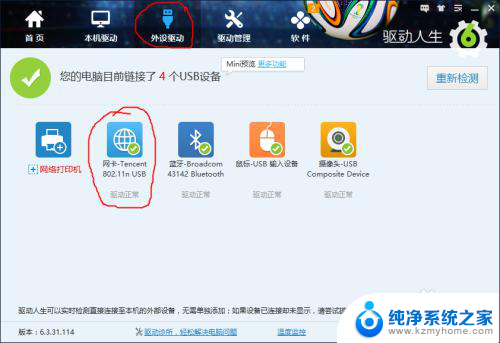
3.下载并安装160wifi,或者在驱动人生6的首页上点击“免费wifi”直接安装(安装路径默认为系统盘。不喜欢的可以在官网上下载安装包安装)。
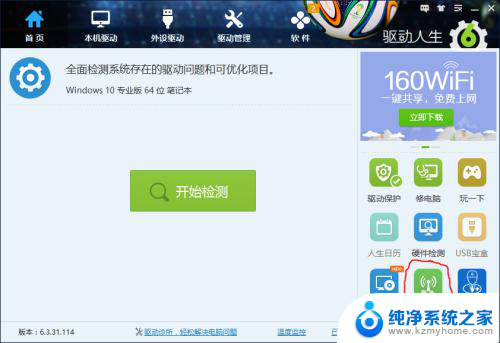
4.如果你的电脑是没有无线网卡的台式机,打开160wifi之后。就可以用你的全民wifi发射无线信号了,大功告成!
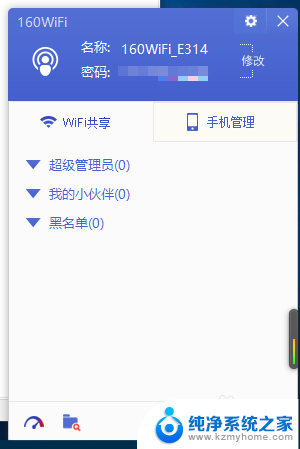
5.如果你的电脑是内置有无线网卡的笔记本,那你还需要右键点击我的电脑。点击管理,依次点击“设备管理器→网络适配器”,选择你的无线网卡,右键禁用(我的第一个是无线网卡,第二个是上网的网卡,注意不要禁用错了,把你上网的网卡给禁用了)。可以看到,禁用之后网卡驱动的图标会多一个小箭头,而我们之前安装的驱动也可以看到已经安装成功并且启动了。
最后,打开160wifi,就可以通过你的全民wifi发射无线信号了,而不是通过笔记本内置的无线网卡来发射。
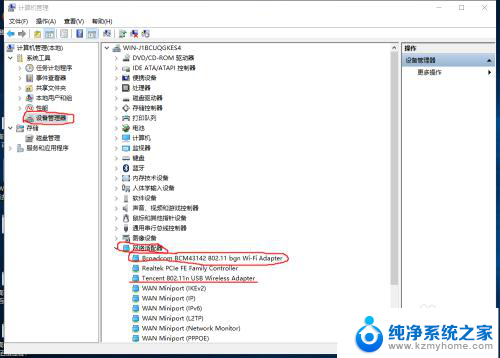
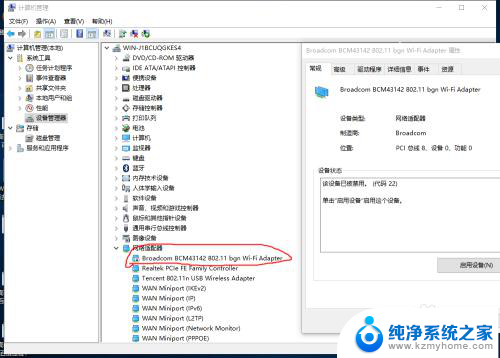
以上就是win10全民wifi的全部内容,如果您遇到相同问题,可以参考本文中介绍的步骤进行修复,希望本文能对您有所帮助。
win10全民wifi win10如何使用全民wifi相关教程
- 如何使用全屏开始屏幕 Win10如何设置开始屏幕图标大小
- win10家庭版怎么关闭安全中心 如何暂时禁用Win10的安全中心
- win10如何关闭安全提示 如何关闭Win10安全警报
- 移除win10安全中心 win10安全中心如何关闭
- windows如何关闭安全中心 win10自带的安全中心如何关闭
- win10安全中心怎么进入 如何关闭win10安全中心
- windows10退出安全中心 win10如何开启或关闭系统安全中心
- 电脑蓝屏进入安全模式 win10系统如何进入安全模式
- 电脑安全引导 Win10如何进入安全模式
- 如何让电脑游戏全屏 win10游戏全屏切换快捷键
- win10如何查看蓝屏日志 win10蓝屏日志查看教程
- win10自动休眠设置 win10自动休眠设置方法
- 开机时按什么键进入bios win10系统开机按什么键可以进入bios
- win10两台电脑如何设置共享文件夹 两台win10 电脑共享文件夹的方法
- 电脑右下角的图标怎么显示出来 如何让win10所有图标都显示在任务栏右下角
- win10自动更新导致蓝屏 Win10正式版自动更新失败蓝屏怎么解决
win10系统教程推荐
- 1 win10自动休眠设置 win10自动休眠设置方法
- 2 笔记本蓝牙连接电视后如何投屏 win10笔记本无线投屏到电视怎么设置
- 3 win10关闭windows防火墙 Win10系统关闭防火墙步骤
- 4 win10开机图标变大了 win10电脑重启图标变大解决技巧
- 5 电脑重置后windows怎么激活 win10系统重置后激活方法
- 6 怎么开电脑麦克风权限 win10麦克风权限在哪里可以找到
- 7 windows 10开机动画 Windows10开机动画设置方法
- 8 输入法微软拼音怎么调 win10电脑微软拼音输入法怎么调整
- 9 win10没有ppt怎么办 win10右键新建中没有PPT选项怎么添加
- 10 笔记本硬盘损坏是否会导致蓝屏 Win10系统DRIVER POWER STATE FAILURE蓝屏怎么处理